Så här tar du bort datorn från en Windows HomeGroup

HomeGroups i Windows är bra för att dela filer mellan datorer i ett lokalt nätverk. Vid något tillfälle kanske du finner det nödvändigt att koppla bort från en hemgrupp. Så här gör du det.
HomeGroups gör det enkelt att dela filer och skrivare mellan datorer i samma lokala nätverk. Men du kanske befinner dig att behöva koppla från en hemgrupp av någon anledning. Kanske behöver du inte dela filer längre, eller kanske justerar du bara upp saker från början. Att lämna en HomeGroup är ganska enkel. Innan du börjar bör du dock se till att du inte längre behöver tillgång till filer eller skrivare som delas av andra datorer i nätverket och att andra datorer inte behöver tillgång till allt som datorn delar.
När du " var redo att koppla från, klicka på Start, skriv "hemgrupp" och klicka sedan på "Hemgrupps" kontrollpanelapp.
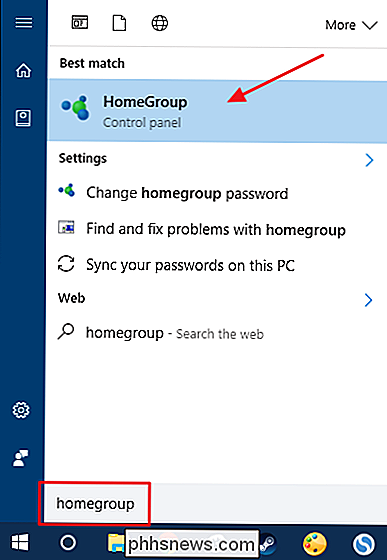
Klicka på "Lämna hemgrupp" i huvudfönstret "Startgrupp".
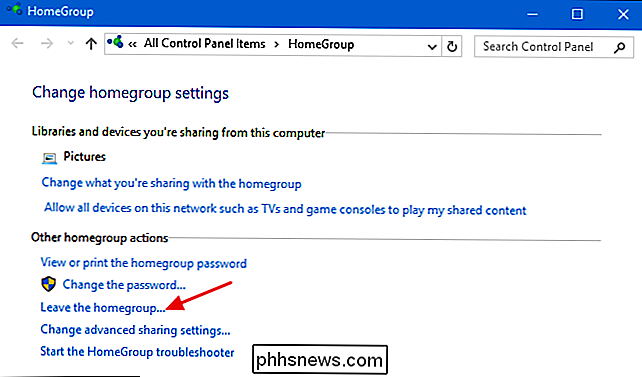
RELATERAT: Så här ändrar du vad du har delat med en hemgrupp i Windows
I fönstret "Lämna hemgrupp", bekräfta att du vill lämna genom att klicka på "Lämna hemgrupp". Du kan också välja att inte lämna hemgruppen och inte göra några ändringar alls (på samma sätt som att klicka på "Avbryt") eller inte lämna hemgruppen utan ändra vad du delar med det. För hjälp med det senare alternativet, se till att läsa våra instruktioner för att ändra det du har delat med en hemgrupp.
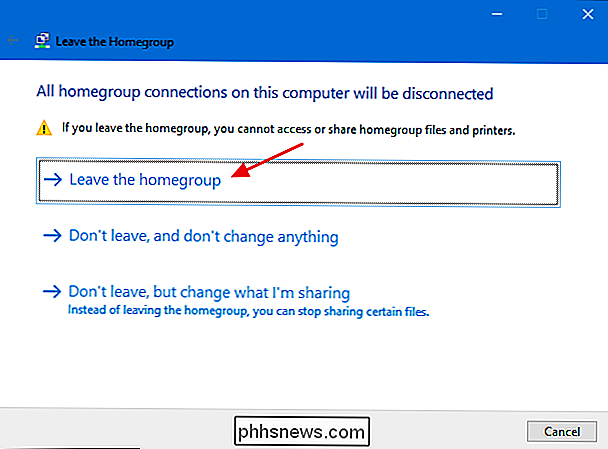
När guiden slutar ta bort dig från hemgruppen, klicka på "Slutför" -knappen.
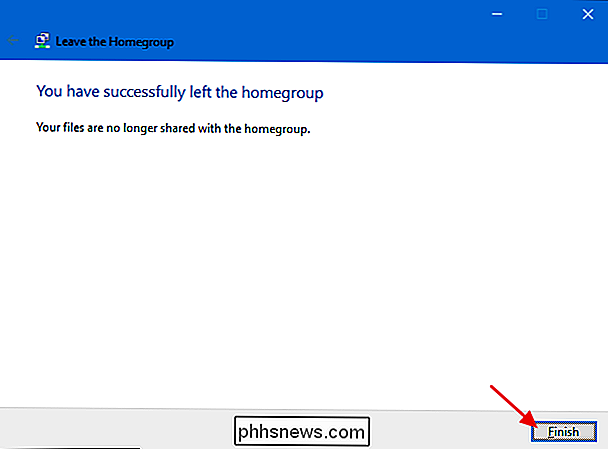
Och din dator är nu inte längre en del av HomeGroup. Vi berättade att det var ganska enkelt.
RELATERAT: Så här tar du bort en gammal dator från en Windows-hemgrupp
Förresten, om din HomeGroup har funnits på ett tag kan du se att gamla datorer hämtar din hemgrupp som inte längre finns på ditt nätverk, men har aldrig formellt tagits bort. Processen är lite annorlunda, men om du vill bli av med dem är det också ganska enkelt att ta bort gamla datorer från en HomeGroup.

Så här skriver du ut röstkommandon för Siri
Om det är för högt runt dig och du inte kan använda Siri tillräckligt snabbt för att snabbt se upp något riktigt snabbt, finns det nu ett alternativ att skrika ut röst kommandon-du kan nu skriva ut dem. Så här gör du på din iPhone, iPad och Mac. RELATERAD: 26 Egentligen användbara saker du kan göra med Siri Siri kan vara bra att använda om du letar efter ett snabbt svar utan öppna olika apps eller knacka på webbplatser för att hitta vad du behöver.

Hur man sparar pengar på Apple-produkter (som iPhone, iPad och Mac)
Apples datorer och telefoner har rykte för att vara dyra. Medan det är sant att deras produkter är alla höga (och prissatta i enlighet), är de sällan objektivt övervärderade (donglar och andra tillbehör åt sidan). Men om du vill nypa några pennies, finns det fortfarande sätt att spara pengar på Apple-produkter.



